win7怎么添加扫雷游戏 win7电脑如何添加扫雷游戏
更新时间:2022-10-10 11:15:33作者:xinxin
我们都知道,在win7中文版系统中自带有一些休闲小游戏,方便用户在空闲时能够消遣时间,其中就有用户非常的熟悉扫雷经典游戏,当然有些用户的win7系统中却没有扫雷游戏,需要自行添加,那么win7怎么添加扫雷游戏呢?这里小编就来告诉大家win7电脑添加扫雷游戏详细步骤。
推荐下载:win7旗舰版64位
具体方法:
1、首先打开电脑,点击左下角的开始菜单,点击控制面板。
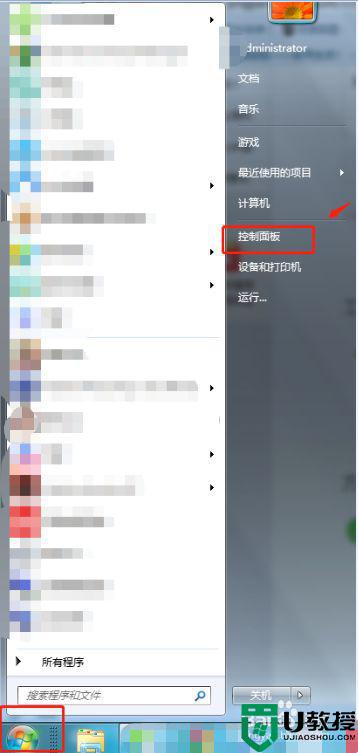
2、在控制面板选项中,点击“程序和功能”。
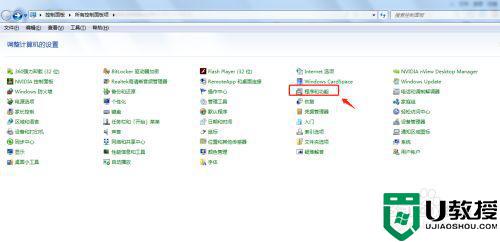
3、在程序和功能页面,点击“打开或关闭windows功能”。
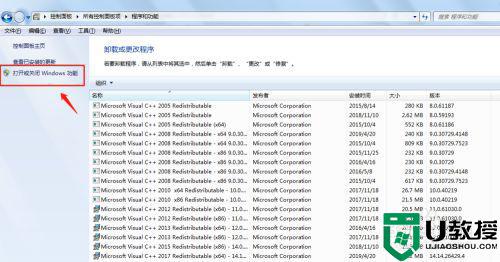
4、在windows功能中,将“游戏”中的“扫雷”勾选即可。
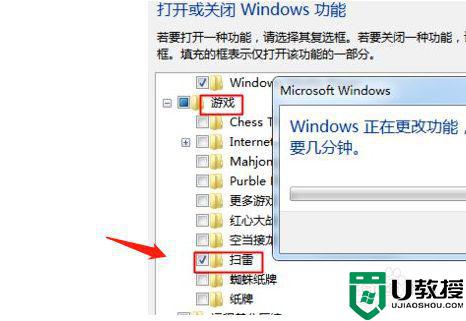
5、回到桌面,点击开始菜单,在所有程序的“游戏”中就可以找到“扫雷”小游戏了。
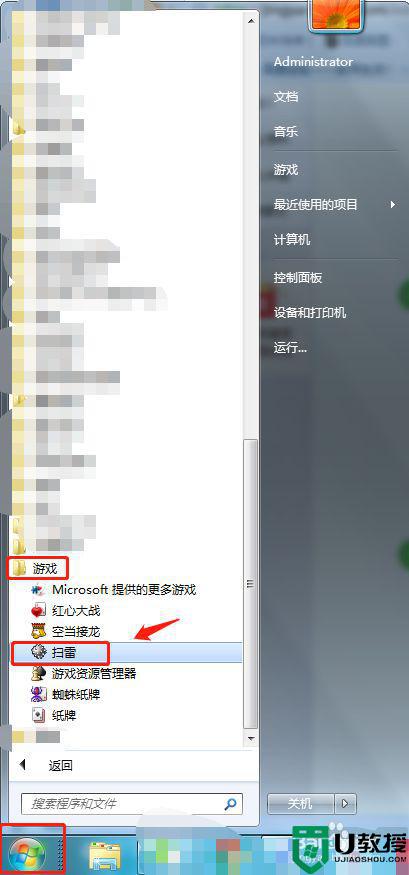
以上就是小编告诉大家的win7电脑添加扫雷游戏详细步骤了,还有不清楚的用户就可以参考一下小编的步骤进行操作,希望能够对大家有所帮助。
win7怎么添加扫雷游戏 win7电脑如何添加扫雷游戏相关教程
- win7自带扫雷吗 win7电脑怎么添加扫雷游戏
- win7如何添加扫描仪 win7系统如何添加扫描仪
- win7扫雷被删了怎么恢复 win7电脑扫雷被删除了如何恢复
- win7电脑里扫雷删了怎么找回 win7扫雷删除了如何恢复
- win7里的扫雷游戏如何打开 win7自带游戏怎么打开扫雷
- win7自带游戏扫雷在哪个位置 win7电脑扫雷在哪里打开
- win7卸载扫雷方法 win7如何删除扫雷
- 电脑扫雷被隐藏了在哪找 win7扫雷被删了怎么恢复
- windows7里的扫雷游戏怎么下载的 win7扫雷游戏如何下载
- windows7扫雷怎么调出 windows7如何打开扫雷
- Win11怎么用U盘安装 Win11系统U盘安装教程
- Win10如何删除登录账号 Win10删除登录账号的方法
- win7系统分区教程
- win7共享打印机用户名和密码每次都要输入怎么办
- Win7连接不上网络错误代码651
- Win7防火墙提示“错误3:系统找不到指定路径”的解决措施
win7系统教程推荐
- 1 win7电脑定时开机怎么设置 win7系统设置定时开机方法
- 2 win7玩魔兽争霸3提示内存不足解决方法
- 3 最新可用的win7专业版激活码 win7专业版永久激活码合集2022
- 4 星际争霸win7全屏设置方法 星际争霸如何全屏win7
- 5 星际争霸win7打不开怎么回事 win7星际争霸无法启动如何处理
- 6 win7电脑截屏的快捷键是什么 win7电脑怎样截屏快捷键
- 7 win7怎么更改屏幕亮度 win7改屏幕亮度设置方法
- 8 win7管理员账户被停用怎么办 win7管理员账户被停用如何解决
- 9 win7如何清理c盘空间不影响系统 win7怎么清理c盘空间而不影响正常使用
- 10 win7显示内存不足怎么解决 win7经常显示内存不足怎么办

